문자 메시지는 우리가 아끼는 사람들과 연락을 유지하고 일상 업무를 관리하는 유비쿼터스 방법이 되었습니다. 그러나 우리 모두는 새 메시지가 들어올 때 계속해서 휴대폰을 확인하는 것이 얼마나 짜증나는 일인지 알고 있습니다. 다행히 컴퓨터로 온라인으로 문자 메시지를 읽을 수 있으므로 장기적으로 시간과 노력을 절약할 수 있습니다.
휴대전화를 분실하거나 손상시키거나 다른 곳에 두어도 온라인에서 문자 메시지를 확인할 수 있습니다. iOS 장치이든 Android 전원 장치이든 중요한 메시지를 잃지 않고 문자 메시지를 추적하는 데 도움이 되는 여러 가지 방법이 있습니다! 이러한 유용한 방법을 사용하면 모바일이 어디에 있는지 여부에 관계없이 루프에서 벗어나지 않을 것입니다. 따라서 온라인에서 문자 메시지를 읽는 방법을 배우려면 계속 읽으십시오.
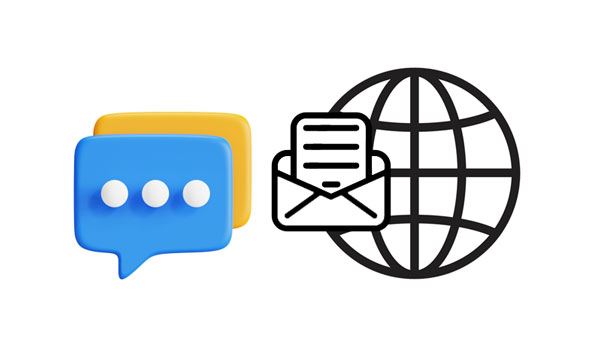
Android 전화에서 온라인으로 문자 메시지 채팅을 볼 수 있는 좋은 방법을 찾고 계십니까? 실제로 여러 가지 방법이 있습니다. 보세요!
Android을 사용하는 동안 온라인으로 내 문자 메시지에 액세스할 수 있습니까? 물론 예, 가장 좋은 방법은 Coolmuster Android Assistant (Windows/Mac)를 사용하는 것입니다. 이 강력한 앱을 사용하면 컴퓨터에서 편리하게 메시지를 확인할 수 있습니다. 메시지를 확인하는 것 외에도 Android 메시지를 XML, HTML, CSV, .bak 및 .txt와 같은 다양한 파일 형식으로 컴퓨터로 내보낼 수 있습니다. 컴퓨터에서 직접 채팅을 보내고, 전달하고, 다시 보내고, 복사하고, 삭제할 수도 있습니다.
또한 사용하기 더 쉽고 매우 신뢰할 수 있는 도구입니다. 클릭 한 번으로 컴퓨터에서 소중한 채팅을 할 수 있습니다. 가장 중요한 것은 문자 메시지, 연락처, 비디오, 사진, 음악 등을 지원한다는 것입니다. Android 휴대폰과의 광범위한 호환성은 추가적인 이점입니다.
Coolmuster Android Assistant의 주요 특징 :
* 컴퓨터에서 모든 문자 메시지를 읽을 수 있도록 도와줍니다.
* SMS 수신, 전달, 응답 등 번거로움 없이 문자 메시지를 관리할 수 있습니다.
* 보다 쉬운 데이터 관리를 위한 만능 Android 관리자.
* Android 음악, 사진, 비디오, 앱 등을 한 번에 컴퓨터로 전송하십시오.
* 노력 없이 컴퓨터에서 Android 로 SMS 파일을 가져옵니다.
* 1 번의 클릭으로 Android 데이터를 백업하고 복원하십시오.
* Windows 및 Mac 컴퓨터에서 작동합니다.
* Android 4.0 이상을 지원합니다.
이 Android SMS 검사기를 다운로드하십시오.
이 소프트웨어를 통해 Android 위해 온라인으로 문자 메시지를 읽는 방법은 다음과 같습니다.
01월컴퓨터에 프로그램을 설치하고 전화 Android 연결하십시오.
먼저 컴퓨터에 소프트웨어를 설치하고 실행 한 다음 USB 케이블을 사용하여 Android 전화를 컴퓨터에 연결합니다. USB 디버깅이 활성화되어 있는지 확인하십시오. 소프트웨어가 장치를 인식 할 때까지 기다립니다.
02월창에서 SMS 폴더를 선택합니다.
연결되면 왼쪽 사이드바에 모든 파일이 표시됩니다. "SMS" 아이콘을 눌러 오른쪽 섹션의 모든 텍스트 목록을 보여주는 관리 창을 엽니다. 그런 다음 인터페이스에서 Android SMS를 직접 볼 수 있습니다.
03대 Android 문자 메시지 관리
메시지에 답장하려면 메뉴에서 "새로 만들기" 아이콘을 누르고 내용과 수신자를 입력할 수 있습니다. 그런 다음 "보내기"를 클릭하여 다른 사람에게 메시지를 보냅니다.

메시지를 컴퓨터로 내보내려면 체크하여 원하는 SMS를 선택하고 "내보내기" 버튼을 누를 수 있습니다. 채팅을 저장할 출력 위치를 선택하고 "확인" 버튼을 눌러 문자 메시지를 전송합니다. 메시지가 컴퓨터로 내보내질 때까지 잠시 기다립니다.

함께 읽고 싶은 기사: Android에서 컴퓨터로 SMS를 전송하는 더 많은 방법을 원하면 이 링크를 열 수 있습니다.
현대 기술 혁명을 놓친 것 같습니까? 더 이상 걱정하지 마세요. 문자 메시지 앱인 Messages for Web을 사용하면 온라인에서 쉽게 문자 메시지를 볼 수 있습니다. 이 앱은 로그인하고 컴퓨터에서 온라인으로 메시지를 읽기 시작하는 웹 클라이언트와 함께 제공됩니다. 가장 좋은 점은 전화에 있는 것과 동일한 메시지를 표시하여 전화를 받지 않고도 개인 또는 그룹 대화에 액세스할 수 있다는 것입니다. 멋지지 않나요?
따라서 기술에 정통한 먼지를 털어내고 장치 간에 전환하거나 너무 많은 앱을 저글링할 필요 없이 문자 메시지를 읽으십시오. 그러나 이 서비스를 사용할 때 통신사 수수료가 계속 적용된다는 점을 명심하십시오.
이 기술 방법을 시도하기 전에 Android OS 5.0 이상에서 실행되는 장치가 있어야 합니다. 또한 휴대폰과 컴퓨터가 인터넷에 연결되어 있어야 합니다. 마지막으로 Android에 Google 메시지 앱을 설치해야 합니다.
Google 메시지를 통해 온라인으로 내 문자 메시지를 확인하는 단계는 다음과 같습니다.
الخطوة 1 : Android 기기에 Google 메시지 애플리케이션을 설치하고 기본 메시징 애플리케이션으로 설정합니다.
الخطوة 2 : 점 3개 메뉴를 클릭하고 "웹용 메시지"를 찾습니다. "QR 코드 스캐너" 옵션으로 이동합니다. 기기 화면에 QR 코드가 표시됩니다.
الخطوة 3 : 이제 웹 브라우저로 이동하여 웹용 메시지를 엽니다. 그렇게 하면 홈페이지의 QR 코드로 이동합니다. 그런 다음 휴대전화를 사용하여 코드를 스캔하여 컴퓨터와 Android 휴대전화를 원격으로 연결합니다. 완료되면 컴퓨터에서 모든 문자 메시지를 볼 수 있습니다.
الخطوة 4 : 채팅 대화를 열고 볼 수 있습니다. 또한 대화를 시작하거나 텍스트를 삭제하는 등의 작업을 수행할 수 있습니다. 대화를 보려면 탭하세요. 메시지를 삭제하고 새 대화를 시작하는 등의 작업을 수행할 수 있습니다.

너는 필요할지도 모른다: Android에서 문자 메시지를 인쇄하는 방법 [지우기 단계]
온라인에서 내 문자 메시지를 읽으려면 어떻게 해야 합니까? 글쎄, AirDroid는 그것을 믿을 수 없을 정도로 쉽게 만듭니다. 이 앱은 모든 Android 장치 및 기능을 무선으로 사용하도록 설계되어 휴대전화를 원격으로 제어할 수 있습니다. 문자뿐만 아니라 통화도 모니터링 할 수 있습니다. 또한 브라우저 기반 플랫폼을 통해 앱을 편리하게 관리할 수 있으므로 PC에서 추가 다운로드가 필요하지 않아 안정성이 높고 매우 편리합니다.
AirDroid를 사용하여 온라인으로 마지막 문자 메시지를 읽는 단계:
الخطوة 1 : 휴대폰에 앱을 설치하고 로그인합니다.
الخطوة 2 : 앱에서 "나"로 이동하여 "보안 및 원격 기능"을 선택합니다. 완료되면 "바탕 화면 알림" 기능을 켭니다.
3단계: 이제 "내 장치" 페이지로 돌아가서 "AirDroid 웹 스캔" 버튼을 클릭합니다. 화면에 QR 코드가 표시됩니다.
الخطوة 4 : AirDroid Web으로 이동한 다음 전화 애플리케이션에 표시된 QR 코드를 스캔하여 연결을 설정합니다. 이제 브라우저 창에서 SMS 및 알림 처리를 시작하십시오.
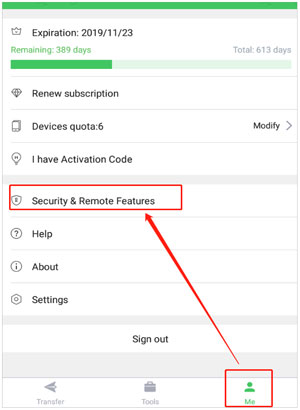
더 알아보기: 메시지를 새 iPhone으로 전송할 수 없는 이유는 무엇입니까? 이 9가지 방법을 통해 이 문제를 해결하십시오.
iPhone을 사용하는 경우 온라인으로 문자 메시지를 확인하려면 어떻게 해야 합니까? 다음은 온라인에서 iPhone 문자 메시지를 읽는 방법입니다.
PC에서 iPhone 메시지를 쉽게 보고 읽을 수 있는 방법을 원한다면 Coolmuster iOS Assistant 이 최선의 선택입니다. 이 프로그램을 사용하면 더 큰 디스플레이에서 문자 메시지에 쉽게 액세스할 수 있으며 한 순간도 놓치지 않을 수 있습니다! 또한 선택한 항목을 본 후 내보내고 인쇄할 수 있습니다. iPhone 메시지 관리가 중요한 경우에도 이 도구를 사용하여 컴퓨터의 파일을 효율적으로 관리할 수 있습니다. 번거로움 없이 연결 상태를 유지하려는 모든 사람에게 완벽한 도구입니다. 게다가, 사용하기도 굉장히 간편합니다.
Coolmuster iOS Assistant의 주요 특징 :
* 컴퓨터에서 iPhone 문자 메시지를 쉽게 읽을 수 있습니다.
* 한 번의 클릭으로 iPhone에서 컴퓨터로 SMS를 전송하십시오 .
* 컴퓨터에서 iPhone의 원치 않는 SMS를 제거할 수 있습니다.
* TEXT, HTM 및 CSV와 같은 형식으로 컴퓨터에 문자 메시지를 저장할 수 있습니다.
* 클릭 한 번으로 iPhone에서 컴퓨터로 사진, SMS, 통화 기록, 음악 및 책 전송을 지원합니다.
이 iOS Data Manager를 다운로드하십시오.
이제 Coolmuster iOS Assistant를 통해 온라인으로 iMessage를 읽는 방법에 대한 자세한 단계는 다음과 같습니다.
01월소프트웨어 실행
먼저 컴퓨터에 Coolmuster iOS Assistant 다운로드하고 설치하고 열어야 합니다.
02월iPhone을 컴퓨터에 연결
작동하는 조명 케이블을 사용하여 iOS 장치를 컴퓨터에 연결하고 메시지가 표시되면 "신뢰" 옵션을 누르십시오.

03대iMessage 읽기
장치의 모든 파일이 화면에 표시되는 것을 볼 수 있습니다. 왼쪽 패널에서 "메시지" 아이콘을 클릭합니다. 이제 오른쪽 패널에서 메시지를 쉽게 읽거나 볼 수 있습니다. 그래도 전송하려는 SMS를 선택하고 상단 메뉴에서 "내보내기" 옵션을 누를 수 있습니다.

Mac에서 텍스트를 편리하게 읽고 싶은 iPhone 사용자입니까? 다행히 Apple은 iCloud 동기화 기능을 통해 완벽한 솔루션을 만들었습니다. 이 유용한 도구를 사용하면 iCloud에 저장된 모든 SMS 메시지를 Mac 기기에서 사용할 수 있습니다. 업무 시간 중에 iPhone을 계속 확인할 필요가 없습니다. 데스크탑에서 이전 메시지를 볼 수 있을 뿐만 아니라 전화를 받지 않고도 새 메시지를 보낼 수도 있습니다.
iPhone과 Mac 이 동일한 Apple ID에 로그인되어 있는지 확인해야 합니다. 또한 인터넷 연결 상태가 양호한지 확인하십시오.
이제 Mac 컴퓨터에서 온라인으로 문자 메시지를 읽는 방법을 살펴 보겠습니다.
الخطوة 1 : iPhone에서 설정으로 이동하여 "iCloud"를 찾은 다음 "메시지" 옵션을 켭니다.
الخطوة 2 : Mac에서 메시지 애플리케이션을 열고 "기본 설정"을 누릅니다.
الخطوة 3 : iMessages 옵션 아래에서 "iCloud에서 메시지 활성화" 버튼을 선택합니다. 그게 다야! 이제 Mac에서 iCloud 메시지를 읽고 보낼 수 있습니다.
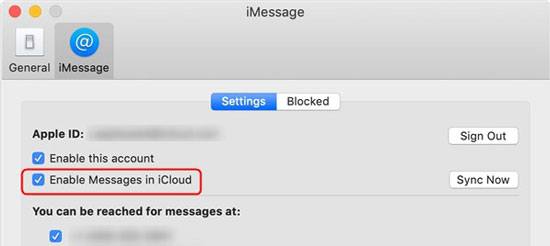
다른 사람이 모르게 다른 사람의 문자 메시지를 읽고 싶습니까? 글쎄, 이제 mSPY를 사용하여 온라인에서 다른 사람의 문자 메시지를 읽을 수 있는 방법이 있습니다. mSPY는 컴퓨터 및 Android 장치에서 문자 메시지에 액세스하기 위한 완벽한 솔루션입니다. 이 프로그램은 수행 된 모든 활동에 대한 로그를 생성하면서 장치에서 수행 된 작업을 효과적으로 선별합니다. 이 강력한 모니터링 도구를 사용하면 스마트폰, 태블릿 및 PC에서 텍스트를 확인할 수 있습니다.
mSPY 사용 방법:
الخطوة 1 : Play Store 또는 Apple Store에서 애플리케이션을 설치합니다.
الخطوة 2 : 추적하려는 장치가 있어야 하고 받은 편지함을 열고 확인 이메일과 로그인 자격 증명을 확인해야 합니다. 제어판에 로그인하고 설정 지침에 따라 앱을 설치하고 설정합니다.
الخطوة 3 : 설치 및 설정이 완료되면 앱이 추적 중인 장치의 이벤트를 따르기 시작합니다. 온라인 활동은 앱의 대시보드에서 볼 수 있습니다.
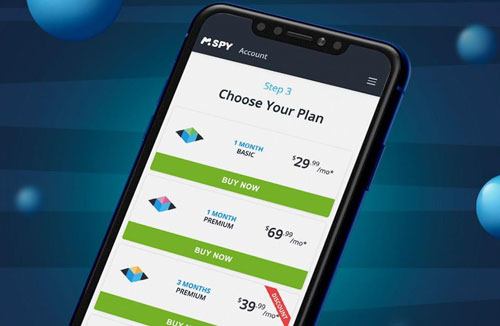
온라인에서 문자 메시지를 읽을 수 있습니까? 물론 그렇습니다. 사실, 요즘에는 기술 발전 덕분에 파이만큼 쉽습니다. 여기에 언급된 방법은 문제 없이 온라인으로 문자 메시지에 액세스하는 방법을 아는 데 도움이 됩니다. Coolmuster Android Assistant 및 Coolmuster iOS Assistant 은 편리함, 광범위한 호환성 옵션 및 최고 수준의 기능으로 인해 Android 및 iPhone 사용자에게 가장 적합한 선택입니다.
관련 기사:
iPhone 문자 메시지가 사라진 문제를 해결하는 10가지 방법
iPhone에서 Mac로 메시지를 전송하는 가장 좋은 4가지 방법 . 당신은 그것을 놓치고 싶지 않습니다!
SIM 카드에서 삭제 된 문자 메시지를 복구하는 2 가지 Android 방법
iPhone에서 삭제된 Viber 메시지를 복구하는 방법(백업 포함/제외)





